CITROEN C-ELYSÉE 2018 InstruksjonsbØker (in Norwegian)
Manufacturer: CITROEN, Model Year: 2018, Model line: C-ELYSÉE, Model: CITROEN C-ELYSÉE 2018Pages: 260, PDF Size: 8.43 MB
Page 201 of 260
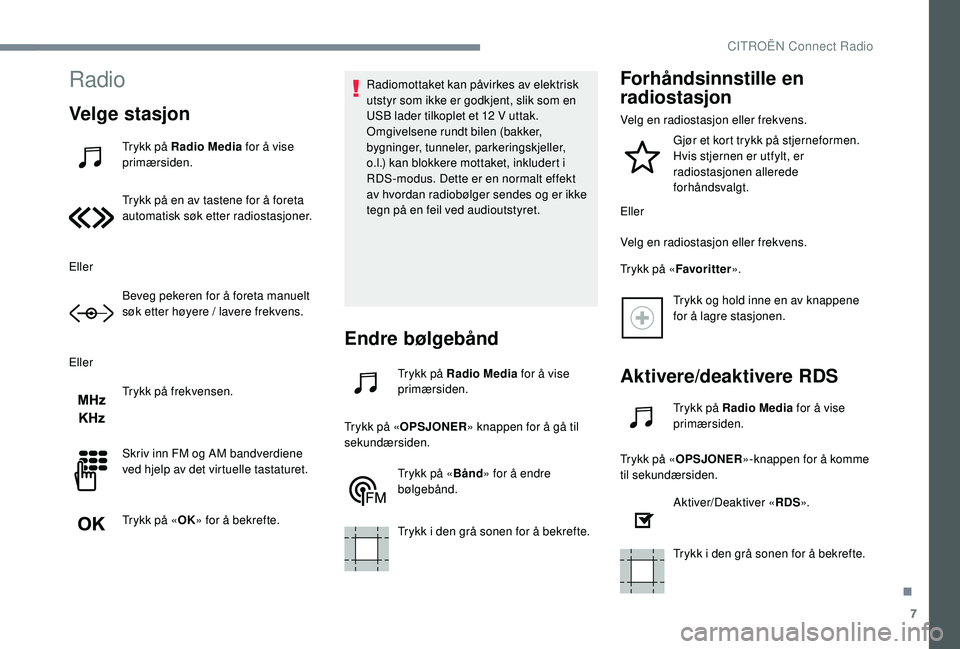
7
Radio
Velge stasjon
Trykk på Radio Media for å vise
primærsiden.
Trykk på en av tastene for å foreta
automatisk søk etter radiostasjoner.
Eller Beveg pekeren for å foreta manuelt
søk etter høyere / lavere frekvens.
Eller Trykk på frekvensen.
Skriv inn FM og AM bandverdiene
ved hjelp av det virtuelle tastaturet.
Trykk på « OK» for å bekrefte. Radiomottaket kan påvirkes av elektrisk
utstyr som ikke er godkjent, slik som en
USB lader tilkoplet et 12
V uttak.
Omgivelsene rundt bilen (bakker,
bygninger, tunneler, parkeringskjeller,
o.l.) kan blokkere mottaket, inkludert i
RDS-modus. Dette er en normalt effekt
av hvordan radiobølger sendes og er ikke
tegn på en feil ved audioutstyret.
Endre bølgebånd
Trykk på Radio Media for å vise
primærsiden.
Trykk på « OPSJONER » knappen for å gå til
sekundærsiden.
Trykk på « Bånd» for å endre
bølgebånd.
Trykk i den grå sonen for å bekrefte.
Forhåndsinnstille en
radiostasjon
Velg en radiostasjon eller frekvens.
Gjør et kort trykk på stjerneformen.
Hvis stjernen er utfylt, er
radiostasjonen allerede
forhåndsvalgt.
Eller
Velg en radiostasjon eller frekvens.
Trykk på « Favoritter ».
Trykk og hold inne en av knappene
for å lagre stasjonen.
Aktivere/deaktivere RDS
Trykk på Radio Media for å vise
primærsiden.
Trykk på « OPSJONER »-knappen for å komme
til sekundærsiden.
Aktiver/Deaktiver « RDS».
Trykk i den grå sonen for å bekrefte.
.
CITROËN Connect Radio
Page 202 of 260
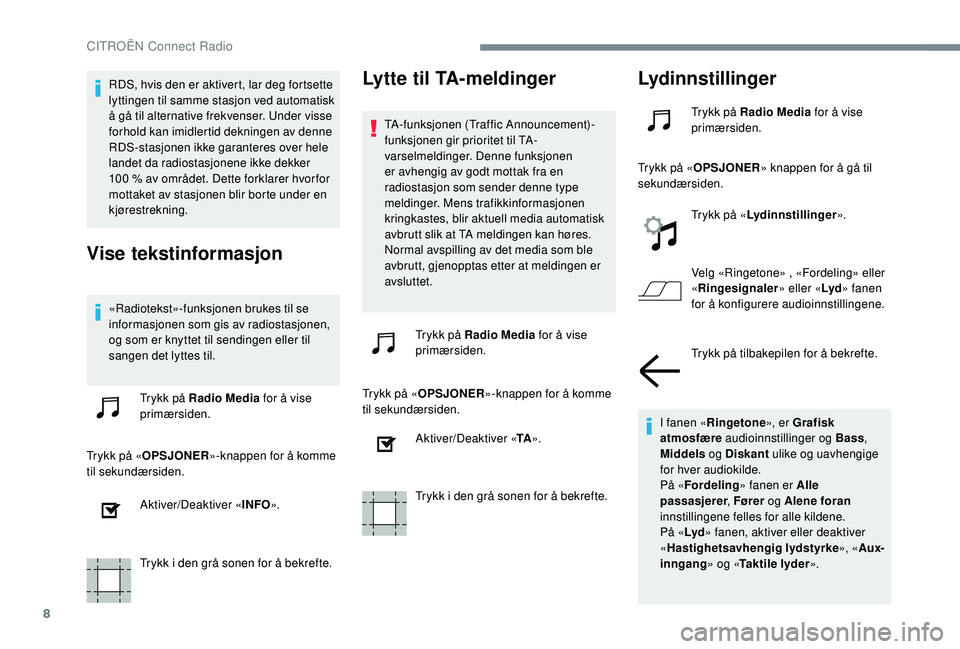
8
RDS, hvis den er aktivert, lar deg fortsette
lyttingen til samme stasjon ved automatisk
å gå til alternative frekvenser. Under visse
forhold kan imidlertid dekningen av denne
RDS-stasjonen ikke garanteres over hele
landet da radiostasjonene ikke dekker
100 % av området. Dette forklarer hvor for
mottaket av stasjonen blir borte under en
kjørestrekning.
Vise tekstinformasjon
«Radiotekst»-funksjonen brukes til se
informasjonen som gis av radiostasjonen,
og som er knyttet til sendingen eller til
sangen det lyttes til.
Trykk på Radio Media for å vise
primærsiden.
Trykk på « OPSJONER »-knappen for å komme
til sekundærsiden.
Aktiver/Deaktiver « INFO».
Trykk i den grå sonen for å bekrefte.
Lytte til TA-meldinger
TA-funksjonen (Traffic Announcement)-
funksjonen gir prioritet til TA-
varselmeldinger. Denne funksjonen
er avhengig av godt mottak fra en
radiostasjon som sender denne type
meldinger. Mens trafikkinformasjonen
kringkastes, blir aktuell media automatisk
avbrutt slik at TA meldingen kan høres.
Normal avspilling av det media som ble
avbrutt, gjenopptas etter at meldingen er
avsluttet. Trykk på Radio Media for å vise
primærsiden.
Trykk på « OPSJONER »-knappen for å komme
til sekundærsiden.
Aktiver/Deaktiver « TA».
Trykk i den grå sonen for å bekrefte.
Lydinnstillinger
Trykk på Radio Media for å vise
primærsiden.
Trykk på « OPSJONER » knappen for å gå til
sekundærsiden.
Trykk på « Lydinnstillinger ».
Velg «Ringetone» , «Fordeling» eller
« Ringesignaler » eller «Lyd» fanen
for å konfigurere audioinnstillingene.
Trykk på tilbakepilen for å bekrefte.
I fanen « Ringetone », er Grafisk
atmosfære audioinnstillinger og Bass ,
Middels og Diskant ulike og uavhengige
for hver audiokilde.
På « Fordeling » fanen er Alle
passasjerer , Fører og Alene foran
innstillingene felles for alle kildene.
På « Lyd» fanen, aktiver eller deaktiver
« Hastighetsavhengig lydstyrke », «Aux-
inngang » og «Taktile lyder ».
CITROËN Connect Radio
Page 203 of 260
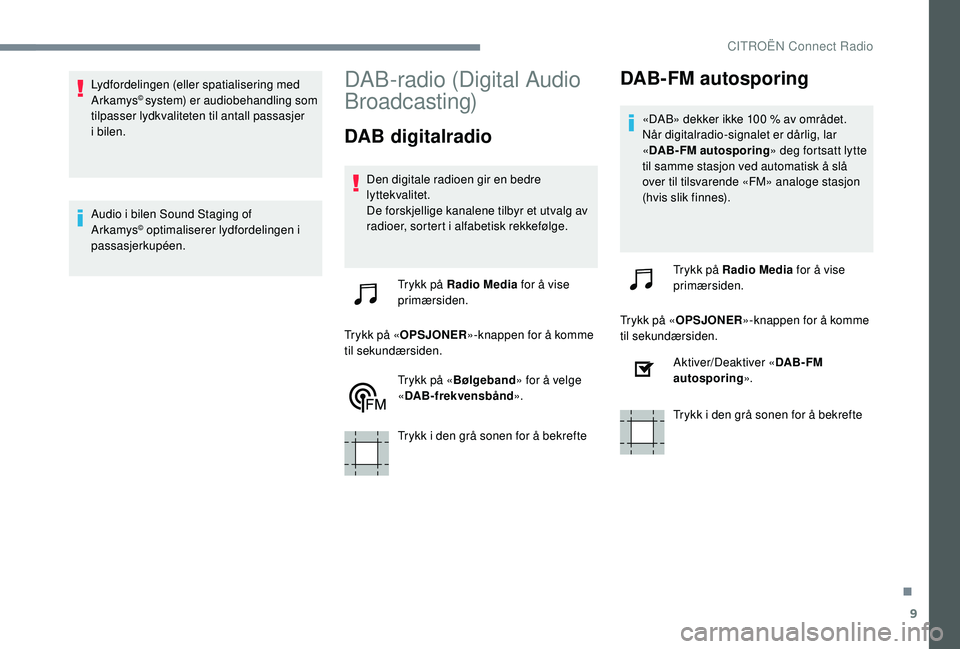
9
Lydfordelingen (eller spatialisering med
Arkamys© system) er audiobehandling som
tilpasser lydkvaliteten til antall passasjer
i bilen.
Audio i bilen Sound Staging of
Arkamys
© optimaliserer lydfordelingen i
passasjerkupéen.
DAB-radio (Digital Audio
Broadcasting)
DAB digitalradio
Den digitale radioen gir en bedre
lyttekvalitet.
De forskjellige kanalene tilbyr et utvalg av
radioer, sortert i alfabetisk rekkefølge.
Trykk på Radio Media for å vise
primærsiden.
Trykk på « OPSJONER »-knappen for å komme
til sekundærsiden.
Trykk på « Bølgeband » for å velge
« DAB-frekvensbånd ».
Trykk i den grå sonen for å bekrefte
DAB-FM autosporing
«DAB» dekker ikke 100 % av området.
N år digitalradio-signalet er dårlig, lar
« DAB-FM autosporing » deg fortsatt lytte
til samme stasjon ved automatisk å slå
over til tilsvarende «FM» analoge stasjon
(hvis slik finnes).
Trykk på Radio Media for å vise
primærsiden.
Trykk på « OPSJONER »-knappen for å komme
til sekundærsiden.
Aktiver/Deaktiver « DAB- FM
autosporing ».
Trykk i den grå sonen for å bekrefte
.
CITROËN Connect Radio
Page 204 of 260
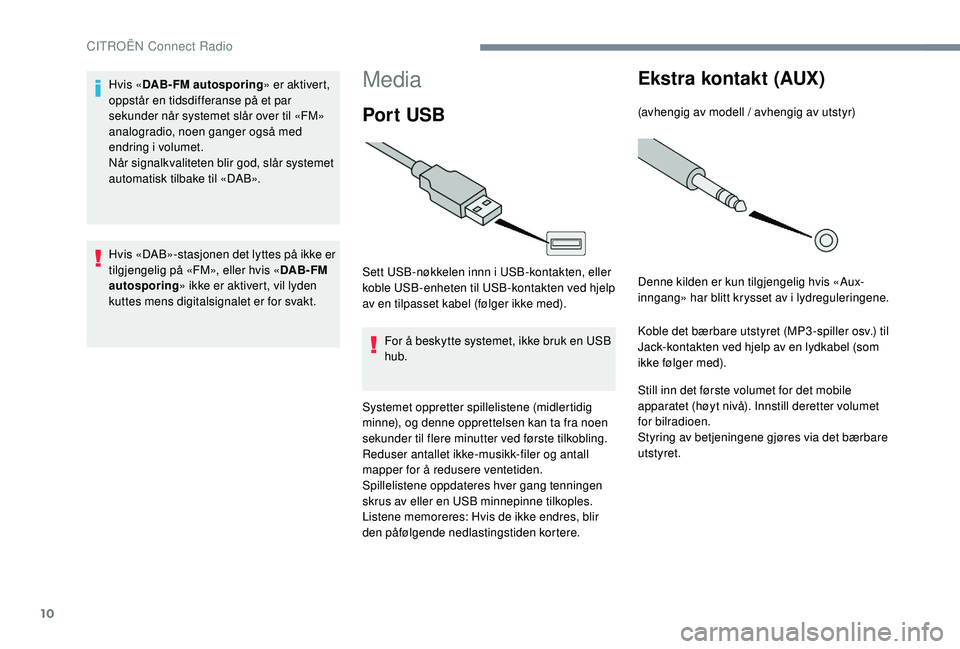
10
Media
Por t USB
Sett USB-nøkkelen innn i USB-kontakten, eller
koble USB-enheten til USB-kontakten ved hjelp
av en tilpasset kabel (følger ikke med).For å beskytte systemet, ikke bruk en USB
hub.
Systemet oppretter spillelistene (midlertidig
minne), og denne opprettelsen kan ta fra noen
sekunder til flere minutter ved første tilkobling.
Reduser antallet ikke-musikk-filer og antall
mapper for å redusere ventetiden.
Spillelistene oppdateres hver gang tenningen
skrus av eller en USB minnepinne tilkoples.
Listene memoreres: Hvis de ikke endres, blir
den påfølgende nedlastingstiden kortere.
Ekstra kontakt (AUX)
(avhengig av modell / avhengig av utstyr)
Denne kilden er kun tilgjengelig hvis «Aux-
inngang» har blitt krysset av i lydreguleringene.
Koble det bærbare utstyret (MP3 -spiller osv.) til
Jack-kontakten ved hjelp av en lydkabel (som
ikke følger med).
Still inn det første volumet for det mobile
apparatet (høyt nivå). Innstill deretter volumet
for bilradioen.
Styring av betjeningene gjøres via det bærbare
utstyret.
Hvis «
DAB-FM autosporing » er aktivert,
oppstår en tidsdifferanse på et par
sekunder når systemet slår over til «FM»
analogradio, noen ganger også med
endring i volumet.
Når signalkvaliteten blir god, slår systemet
automatisk tilbake til «DAB».
Hvis «DAB»-stasjonen det lyttes på ikke er
tilgjengelig på «FM», eller hvis « DAB- FM
autosporing » ikke er aktivert, vil lyden
kuttes mens digitalsignalet er for svakt.
CITROËN Connect Radio
Page 205 of 260
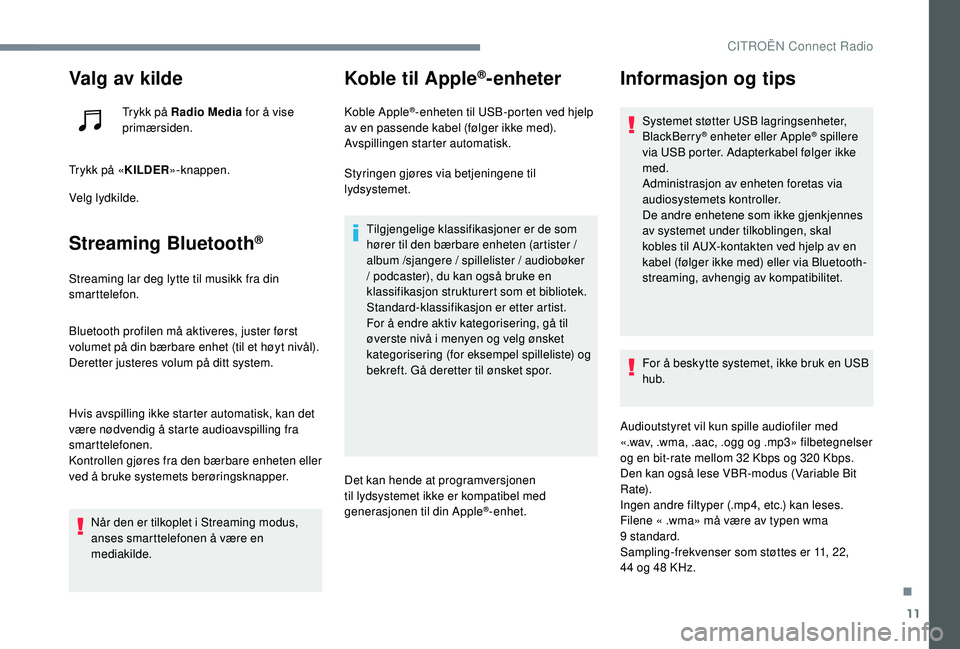
11
Valg av kilde
Trykk på Radio Media for å vise
primærsiden.
Trykk på « KILDER»-knappen.
Velg lydkilde.
Streaming Bluetooth®
Streaming lar deg lytte til musikk fra din
smarttelefon.
Bluetooth profilen må aktiveres, juster først
volumet på din bærbare enhet (til et høyt nivål).
Deretter justeres volum på ditt system.
Hvis avspilling ikke starter automatisk, kan det
være nødvendig å starte audioavspilling fra
smarttelefonen.
Kontrollen gjøres fra den bærbare enheten eller
ved å bruke systemets berøringsknapper.
Når den er tilkoplet i Streaming modus,
anses smarttelefonen å være en
mediakilde.
Koble til Apple®-enheter
Koble Apple®-enheten til USB-porten ved hjelp
av en passende kabel (følger ikke med).
Avspillingen starter automatisk.
Styringen gjøres via betjeningene til
lydsystemet.
Tilgjengelige klassifikasjoner er de som
hører til den bærbare enheten (artister /
album /sjangere / spillelister / audiobøker
/ podcaster), du kan også bruke en
klassifikasjon strukturert som et bibliotek.
Standard-klassifikasjon er etter artist.
For å endre aktiv kategorisering, gå til
øverste nivå i menyen og velg ønsket
kategorisering (for eksempel spilleliste) og
bekreft. Gå deretter til ønsket spor.
Det kan hende at programversjonen
til lydsystemet ikke er kompatibel med
generasjonen til din Apple
®-enhet.
Informasjon og tips
Systemet støtter USB lagringsenheter,
BlackBerry® enheter eller Apple® spillere
via USB porter. Adapterkabel følger ikke
med.
Administrasjon av enheten foretas via
audiosystemets kontroller.
De andre enhetene som ikke gjenkjennes
av systemet under tilkoblingen, skal
kobles til AUX-kontakten ved hjelp av en
kabel (følger ikke med) eller via Bluetooth-
streaming, avhengig av kompatibilitet.
For å beskytte systemet, ikke bruk en USB
hub.
Audioutstyret vil kun spille audiofiler med
«.wav, .wma, .aac, .ogg og .mp3» filbetegnelser
og en bit-rate mellom 32
Kbps og 320 Kbps.
Den kan også lese VBR-modus (Variable Bit
Rate).
Ingen andre filtyper (.mp4, etc.) kan leses.
Filene « .wma» må være av typen wma
9
standard.
Sampling-frekvenser som støttes er 11, 22,
44
og 48
KHz.
.
CITROËN Connect Radio
Page 206 of 260
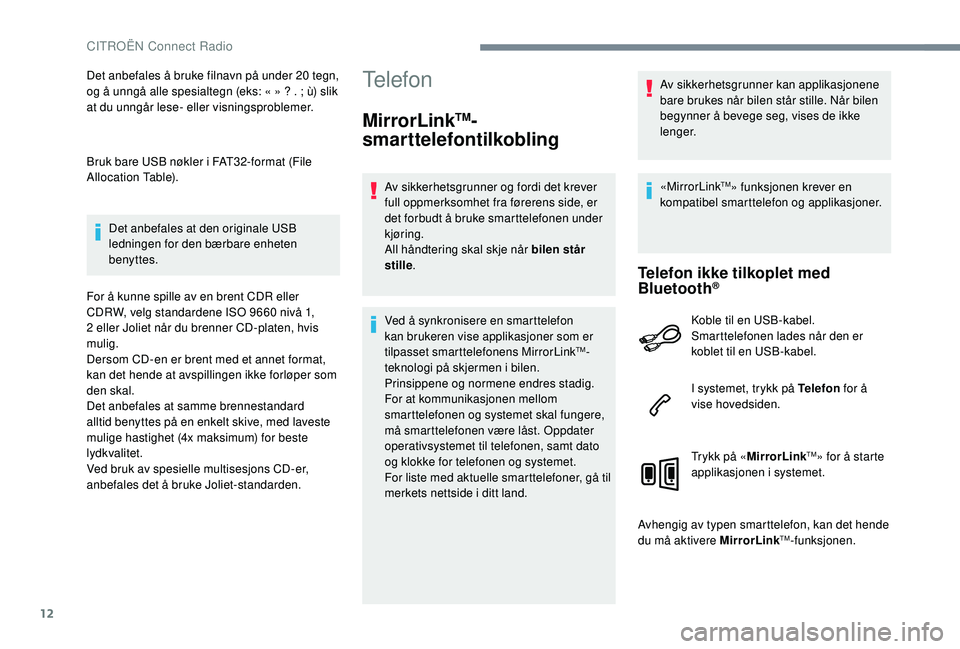
12
Det anbefales å bruke filnavn på under 20 tegn,
o g å unngå alle spesialtegn (eks: « » ? . ; ù) slik
at du unngår lese- eller visningsproblemer.
Bruk bare USB nøkler i FAT32-format (File
Allocation Table).
Det anbefales at den originale USB
ledningen for den bærbare enheten
benyttes.
For å kunne spille av en brent CDR eller
CDRW, velg standardene ISO
9660 nivå 1,
2
eller Joliet når du brenner CD-platen, hvis
mulig.
Dersom CD-en er brent med et annet format,
kan det hende at avspillingen ikke forløper som
den skal.
Det anbefales at samme brennestandard
alltid benyttes på en enkelt skive, med laveste
mulige hastighet (4x maksimum) for beste
lydkvalitet.
Ved bruk av spesielle multisesjons CD-er,
anbefales det å bruke Joliet-standarden.Telefon
MirrorLinkTM-
smarttelefontilkobling
Av sikkerhetsgrunner og fordi det krever
full oppmerksomhet fra førerens side, er
det forbudt å bruke smarttelefonen under
kjøring.
All håndtering skal skje når bilen står
stille .
Ved å synkronisere en smarttelefon
kan brukeren vise applikasjoner som er
tilpasset smarttelefonens MirrorLink
TM-
teknologi på skjermen i bilen.
Prinsippene og normene endres stadig.
For at kommunikasjonen mellom
smarttelefonen og systemet skal fungere,
må smarttelefonen være låst. Oppdater
operativsystemet til telefonen, samt dato
og klokke for telefonen og systemet.
For liste med aktuelle smarttelefoner, gå til
merkets nettside i ditt land. Av sikkerhetsgrunner kan applikasjonene
bare brukes når bilen står stille. Når bilen
begynner å bevege seg, vises de ikke
lenger.
«MirrorLink
TM» funksjonen krever en
kompatibel smarttelefon og applikasjoner.
Telefon ikke tilkoplet med
Bluetooth®
Koble til en USB-kabel.
Smarttelefonen lades når den er
koblet til en USB-kabel.
I systemet, trykk på Telefon for å
vise hovedsiden.
Trykk på « MirrorLink
TM» for å starte
applikasjonen i systemet.
Avhengig av typen smarttelefon, kan det hende
du må aktivere MirrorLink
TM-funksjonen.
CITROËN Connect Radio
Page 207 of 260
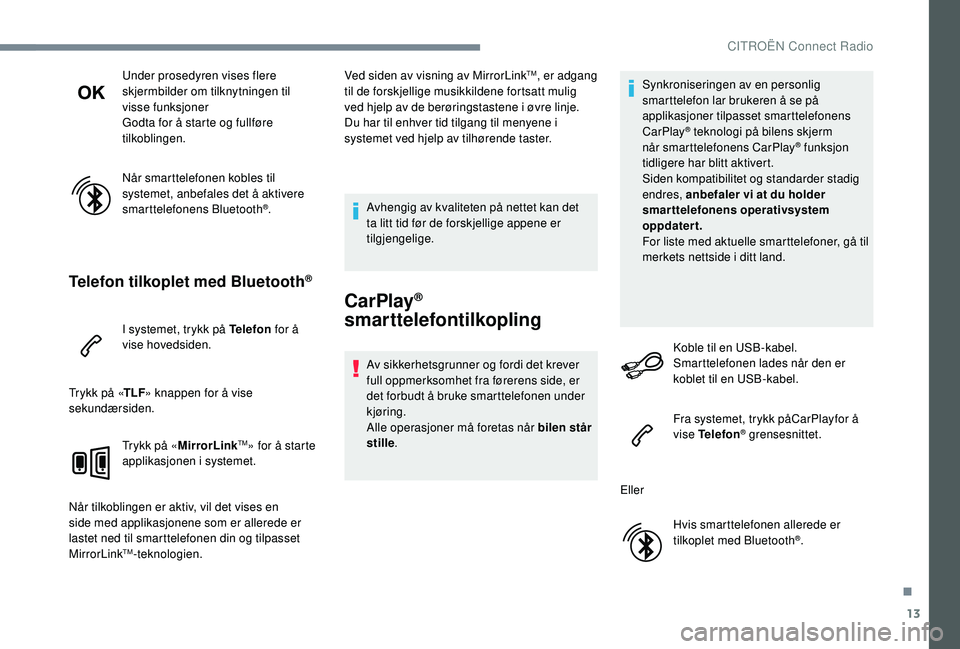
13
Under prosedyren vises flere
skjermbilder om tilknytningen til
visse funksjoner
Godta for å starte og fullføre
tilkoblingen.
Når smarttelefonen kobles til
systemet, anbefales det å aktivere
smarttelefonens Bluetooth
®.
Telefon tilkoplet med Bluetooth®
I systemet, trykk på Telefon for å
vise hovedsiden.
Trykk på « TLF» knappen for å vise
sekundærsiden.
Trykk på « MirrorLink
TM» for å starte
applikasjonen i systemet.
Når tilkoblingen er aktiv, vil det vises en
side med applikasjonene som er allerede er
lastet ned til smarttelefonen din og tilpasset
MirrorLink
TM-teknologien. Ved siden av visning av MirrorLink
TM, er adgang
til de forskjellige musikkildene fortsatt mulig
ved hjelp av de berøringstastene i øvre linje.
Du har til enhver tid tilgang til menyene i
systemet ved hjelp av tilhørende taster.
Avhengig av kvaliteten på nettet kan det
ta litt tid før de forskjellige appene er
tilgjengelige.
CarPlay®
smarttelefontilkopling
Av sikkerhetsgrunner og fordi det krever
full oppmerksomhet fra førerens side, er
det forbudt å bruke smarttelefonen under
kjøring.
Alle operasjoner må foretas når bilen står
stille . Synkroniseringen av en personlig
smarttelefon lar brukeren å se på
applikasjoner tilpasset smarttelefonens
CarPlay
® teknologi på bilens skjerm
når smarttelefonens CarPlay® funksjon
tidligere har blitt aktivert.
Siden kompatibilitet og standarder stadig
endres, anbefaler vi at du holder
smarttelefonens operativsystem
oppdatert.
For liste med aktuelle smarttelefoner, gå til
merkets nettside i ditt land.
Koble til en USB-kabel.
Smarttelefonen lades når den er
koblet til en USB-kabel.
Fra systemet, trykk påCarPlayfor å
vise Telefon
® grensesnittet.
Eller Hvis smarttelefonen allerede er
tilkoplet med Bluetooth
®.
.
CITROËN Connect Radio
Page 208 of 260
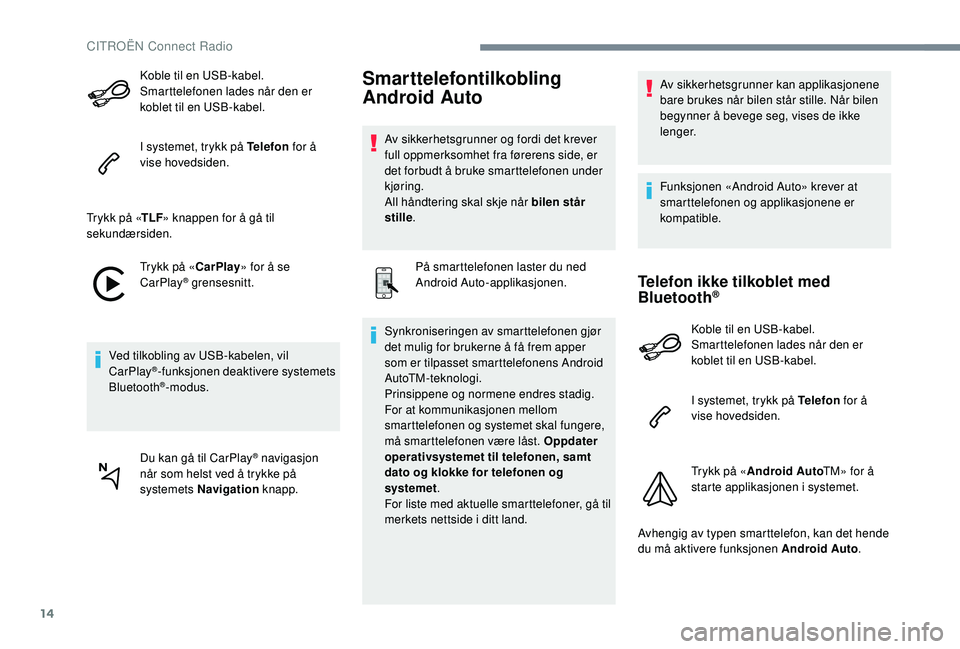
14
Koble til en USB-kabel.
Smarttelefonen lades når den er
koblet til en USB-kabel.
I systemet, trykk på Telefon for å
vise hovedsiden.
Trykk på « TLF» knappen for å gå til
sekundærsiden.
Trykk på « CarPlay» for å se
CarPlay
® grensesnitt.
Ved tilkobling av USB-kabelen, vil
CarPlay
®-funksjonen deaktivere systemets
Bluetooth®-modus.
Du kan gå til CarPlay
® navigasjon
når som helst ved å trykke på
systemets Navigation knapp.
Smarttelefontilkobling
Android Auto
Av sikkerhetsgrunner og fordi det krever
full oppmerksomhet fra førerens side, er
det forbudt å bruke smarttelefonen under
kjøring.
All håndtering skal skje når bilen står
stille.
På smarttelefonen laster du ned
Android Auto-applikasjonen.
Synkroniseringen av smarttelefonen gjør
det mulig for brukerne å få frem apper
som er tilpasset smarttelefonens Android
AutoTM-teknologi.
Prinsippene og normene endres stadig.
For at kommunikasjonen mellom
smarttelefonen og systemet skal fungere,
må smarttelefonen være låst. Oppdater
operativsystemet til telefonen, samt
dato og klokke for telefonen og
systemet .
For liste med aktuelle smarttelefoner, gå til
merkets nettside i ditt land. Av sikkerhetsgrunner kan applikasjonene
bare brukes når bilen står stille. Når bilen
begynner å bevege seg, vises de ikke
lenger.
Funksjonen «Android Auto» krever at
smarttelefonen og applikasjonene er
kompatible.
Telefon ikke tilkoblet med
Bluetooth®
Koble til en USB-kabel.
Smarttelefonen lades når den er
koblet til en USB-kabel.
I systemet, trykk på Telefon
for å
vise hovedsiden.
Trykk på « Android Auto TM» for å
starte applikasjonen i systemet.
Avhengig av typen smarttelefon, kan det hende
du må aktivere funksjonen Android Auto .
CITROËN Connect Radio
Page 209 of 260
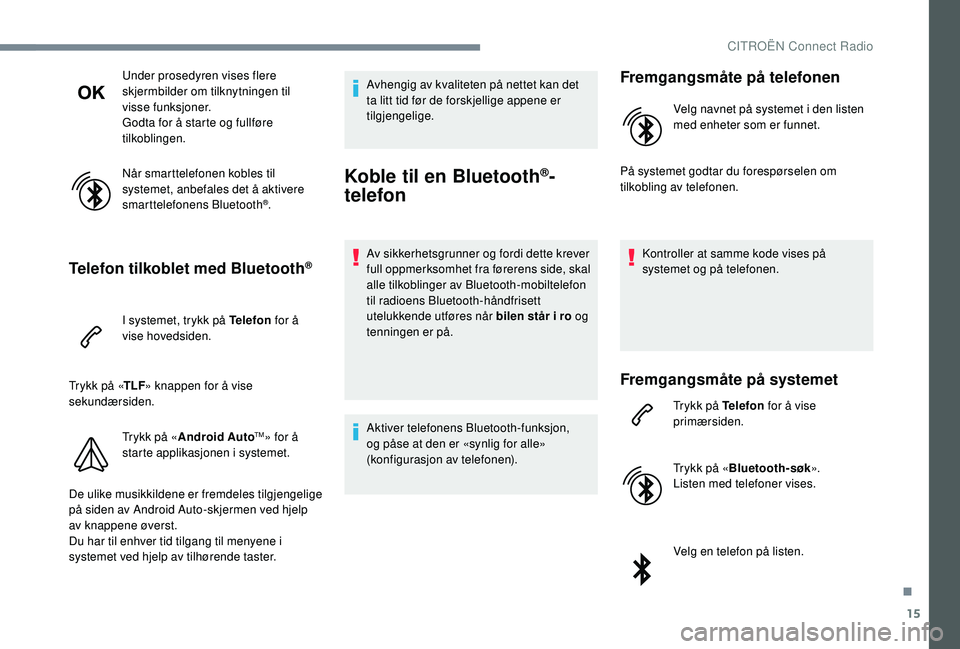
15
Under prosedyren vises flere
skjermbilder om tilknytningen til
visse funksjoner.
Godta for å starte og fullføre
tilkoblingen.
Når smarttelefonen kobles til
systemet, anbefales det å aktivere
smarttelefonens Bluetooth
®.
Telefon tilkoblet med Bluetooth®
I systemet, trykk på Telefon for å
vise hovedsiden.
Trykk på « TLF» knappen for å vise
sekundærsiden.
Trykk på « Android Auto
TM» for å
starte applikasjonen i systemet.
De ulike musikkildene er fremdeles tilgjengelige
på siden av Android Auto-skjermen ved hjelp
av knappene øverst.
Du har til enhver tid tilgang til menyene i
systemet ved hjelp av tilhørende taster. Avhengig av kvaliteten på nettet kan det
ta litt tid før de forskjellige appene er
tilgjengelige.
Koble til en Bluetooth®-
telefon
Av sikkerhetsgrunner og fordi dette krever
full oppmerksomhet fra førerens side, skal
alle tilkoblinger av Bluetooth-mobiltelefon
til radioens Bluetooth-håndfrisett
utelukkende utføres når bilen står i ro og
tenningen er på.
Aktiver telefonens Bluetooth-funksjon,
og påse at den er «synlig for alle»
(konfigurasjon av telefonen).
Fremgangsmåte på telefonen
Velg navnet på systemet i den listen
med enheter som er funnet.
På systemet godtar du forespørselen om
tilkobling av telefonen.
Kontroller at samme kode vises på
systemet og på telefonen.
Fremgangsmåte på systemet
Trykk på Telefon for å vise
primærsiden.
Trykk på « Bluetooth-søk».
Listen med telefoner vises.
Velg en telefon på listen.
.
CITROËN Connect Radio
Page 210 of 260
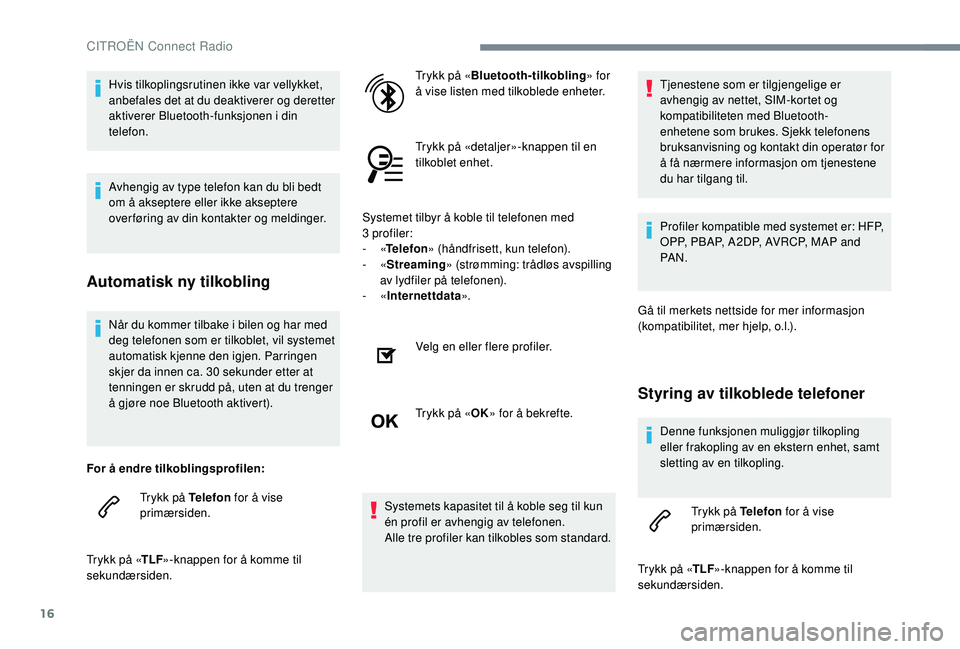
16
Når du kommer tilbake i bilen og har med
deg telefonen som er tilkoblet, vil systemet
automatisk kjenne den igjen. Parringen
skjer da innen ca. 30 sekunder etter at
tenningen er skrudd på, uten at du trenger
å gjøre noe Bluetooth aktivert).
For å endre tilkoblingsprofilen: Trykk på Telefon for å vise
primærsiden.
Trykk på « TLF»-knappen for å komme til
sekundærsiden. Trykk på «
Bluetooth-tilkobling » for
å vise listen med tilkoblede enheter.
Trykk på «detaljer»-knappen til en
tilkoblet enhet.
Systemet tilbyr å koble til telefonen med
3
profiler:
- «
Telefon » (håndfrisett, kun telefon).
-
«
S
treaming
» (strømming: trådløs avspilling
av lydfiler på telefonen).
- «
Internettdata ».
Velg en eller flere profiler.
Trykk på « OK» for å bekrefte.
Systemets kapasitet til å koble seg til kun
én profil er avhengig av telefonen.
Alle tre profiler kan tilkobles som standard. Tjenestene som er tilgjengelige er
avhengig av nettet, SIM-kortet og
kompatibiliteten med Bluetooth-
enhetene som brukes. Sjekk telefonens
bruksanvisning og kontakt din operatør for
å få nærmere informasjon om tjenestene
du har tilgang til.
Profiler kompatible med systemet er: HFP,
OPP, PBAP, A 2DP, AVRCP, MAP and
PA N .
Gå til merkets nettside for mer informasjon
(kompatibilitet, mer hjelp, o.l.).
Styring av tilkoblede telefoner
Denne funksjonen muliggjør tilkopling
eller frakopling av en ekstern enhet, samt
sletting av en tilkopling. Trykk på Telefon for å vise
primærsiden.
Trykk på « TLF»-knappen for å komme til
sekundærsiden.
Hvis tilkoplingsrutinen ikke var vellykket,
anbefales det at du deaktiverer og deretter
aktiverer Bluetooth-funksjonen i din
telefon.
Avhengig av type telefon kan du bli bedt
om å akseptere eller ikke akseptere
over føring av din kontakter og meldinger.
Automatisk ny tilkobling
CITROËN Connect Radio